14. Ретрансляция из одной защищённой радиосети в другую через Интернет-сеть
Решаемые задачи
Управленческие:1. Одновременное управление двумя группами.
2. Объединение двух групп в единый контур управления.
Связные:
1. Ретрансляция речи из одной защищённой радиосети в другую через Интернет-сеть.
Демонстрация работы
Решаемые задачи
Управленческие:1. Одновременное управление двумя группами.
2. Объединение двух групп в единый контур управления.
Связные:
1. Ретрансляция речи из одной защищённой радиосети в другую через Интернет-сеть.
Демонстрация работы
По нажатию кнопки PTT 1 на Метафоре №1
передача голоса всем участникам
Передача голоса из Радиосети №1
всем участникам
Передача голоса из Радиосети №2
всем участникам
По нажатию кнопки PTT 1 на Метафоре №2
передача голоса всем участникам
По нажатию кнопки PTT 1 на Метафоре №1
передача голоса всем участникам
Передача голоса из Радиосети №1
всем участникам
Передача голоса из Радиосети №2
всем участникам
По нажатию кнопки PTT 1 на Метафоре №2
передача голоса всем участникам
Сборка схемы
1. Задействованные радиостанции должны быть в рабочем состоянии и предварительно настроены для работы в своей радиосети.
2. Обеспечить защиту информации в радиостанциях.
3. Подключить гарнитуры к Метафорам. В качестве аудиоустройства можно использовать смартфон подключенный к Метафоре по Bluetooth.
4. Подключить Метафоры к проводной или беспроводной Интернет-сети.
5. К каждой Метафоре подключить радиостанцию в разъем R1.
6. Подключить предварительно настроенный смартфон к каждой Метафоре по Bluetooth.
Посмотреть инструкцию предварительной настройки смартфона.
7. Для передачи голоса по Интернет-сети между двумя Метафорами, необходимо создать внешний доверенный узел.
Посмотреть инструкцию запуска внешнего доверенного узла на Linux.
Посмотреть инструкцию запуска внешнего доверенного узла на Windows.
Настройка Метафор
Проводное подключение (Ethernet)
- подключить Метафору кабелем Ethernet к проводной сети
- в раздел меню Ethernet установить IP адрес интерфейса Ethernet на Метафоре согласно вашим настройкам сети
Беспроводное подключение (WiFi)
- в разделе меню WiFi указать имя точки доступа и пароль точки доступа
- нажать “Отправить настройки Wi-Fi на устройство”
1. На каждой Метафоре добавить IP сеть доверенного узла в список сетей
- выбрать раздел меню “Сети и группы”
- на вкладке “Сети” нажать на "плюс" в правом нижнем углу
- заполнить параметры сети, созданной ранее на доверенном узле (IP-адрес доверенного узла, имя сети и пароль сети. Номер сети указывается в диапазоне 1000-9999.
2. Добавить IP группу для данной сети
- перейти в раздел меню “Сети и группы”
- зайти на вкладку “Группы”
- нажмите на "плюс" в правом нижнем углу и заполнить представленные поля
При добавлении группы, должна использоваться IP сеть запущенного доверенного узла в качестве сети группы. Для каждой Метафоры номер группы должен быть единым.
3. Установить "Закрытый режим" в приложении на смартфоне :
Сборка схемы
1. Задействованные радиостанции должны быть в рабочем состоянии и предварительно настроены для работы в своей радиосети.
2. Обеспечить защиту информации в радиостанциях.
3. Подключить гарнитуры к Метафорам. В качестве аудиоустройства можно использовать смартфон подключенный к Метафоре по Bluetooth.
4. Подключить Метафоры к проводной или беспроводной Интернет-сети.
5. К каждой Метафоре подключить радиостанцию в разъем R1.
6. Подключить предварительно настроенный смартфон к каждой Метафоре по Bluetooth.
Посмотреть инструкцию предварительной настройки смартфона.
7. Для передачи голоса по Интернет-сети между двумя Метафорами, необходимо создать внешний доверенный узел.
Посмотреть инструкцию запуска внешнего доверенного узла на Linux.
Посмотреть инструкцию запуска внешнего доверенного узла на Windows.
Настройка Метафор
Проводное подключение (Ethernet)
- подключить Метафору кабелем Ethernet к проводной сети
- в раздел меню Ethernet установить IP адрес интерфейса Ethernet на Метафоре согласно вашим настройкам сети
Беспроводное подключение (WiFi)
- в разделе меню WiFi указать имя точки доступа и пароль точки доступа
- нажать “Отправить настройки Wi-Fi на устройство”
1. На каждой Метафоре добавить IP сеть доверенного узла в список сетей
- выбрать раздел меню “Сети и группы”
- на вкладке “Сети” нажать на "плюс" в правом нижнем углу
- заполнить параметры сети, созданной ранее на доверенном узле (IP-адрес доверенного узла, имя сети и пароль сети. Номер сети указывается в диапазоне 1000-9999.
2. Добавить IP группу для данной сети
- перейти в раздел меню “Сети и группы”
- зайти на вкладку “Группы”
- нажмите на "плюс" в правом нижнем углу и заполнить представленные поля
При добавлении группы, должна использоваться IP сеть запущенного доверенного узла в качестве сети группы. Для каждой Метафоры номер группы должен быть единым.
3. Установить "Закрытый режим" в приложении на смартфоне :
3.1 Нажать кнопку «Голос»
3.2 Нажать кнопку выбора режима
3.3 В открывшемся меню выбрать иконку «Закрытый режим»
3.4 Закрытый режим установлен
3.1 Нажать кнопку
«Голос»

3.2 Нажать кнопку
выбора режима
3.3 В открывшемся меню выбрать
иконку «Закрытый режим»
3.4 Закрытый режим установлен
4. Выбрать схему коммутации "С ретрансляцией, доступ в сеть" :
4. Выбрать схему коммутации "С ретрансляцией, доступ в сеть" :
4.1 Нажать кнопку «Голос»
4.2 Нажать кнопку выбора схемы коммутации
4.3 Выбрать схему коммутации «С ретрансляцией, доступ в сеть»
4.4 Схема коммутации «С ретрансляцией, доступ в сеть» установлена
4.1 Нажать кнопку
«Голос»
4.2 Нажать кнопку
выбора схемы коммутации
4.3 Выбрать схему коммутации
«С ретрансляцией,
доступ в сеть»
4.4 Схема коммутации
«С ретрансляцией, доступ в сеть» установлена
5. Установить добавленную выше IP группу в канал IP:
- нажать на иконку IP на главном экране приложения
- нажать на пункт “Голосовая группа”, в появившемся списке выбрать добавленную ранее группу
- в открывшемся окне нажать кнопку “Применить изменения”.
5. Установить добавленную выше IP группу в канал IP:
- нажать на иконку IP на главном экране приложения
- нажать на пункт “Голосовая группа”, в появившемся списке выбрать добавленную ранее группу
- в открывшемся окне нажать кнопку “Применить изменения”.
6. Изменения вступят в силу через несколько секунд.
7. Настройка передачи голоса по радиосети
Настройка передачи голоса осуществляется на каждой Метафоре.
ААА 7.1 Создать радиосеть :
ААА Посмотреть инструкцию создания радиосети
ААА 7.2. Создать группу для радиосети :
ААА Посмотреть инструкцию создания группы для радиосети
8. Настройка обозначения интерфейсов схемы коммутации.
Данная настройка требуется для удобства работы с изделием при использовании смартфона в качестве абонентского оборудования. Канальный выход R1 обозначается номером и именем радиогруппы.
Посмотреть инструкция обозначения интерфейсов на схеме коммутации
9. Проверка связи голосом с радиосетью №1 и радиосетью № 2.
Нажать кнопку “Микрофон” в приложении на смартфоне (поговорить в него) или кнопку PTT1 на Метафоре (поговорить в гарнитуру). Участники всех радиосетей должны услышать. Так же из динамика смартфона и гарнитуры слышна речь участников всех радиосетей.
6. Изменения вступят в силу через несколько секунд.
7. Настройка передачи голоса по радиосети
Настройка передачи голоса осуществляется на каждой Метафоре.
ААА 7.1 Создать радиосеть :
ААА Посмотреть инструкцию создания радиосети
ААА 7.2. Создать группу для радиосети :
ААА Посмотреть инструкцию создания группы для радиосети
8. Настройка обозначения интерфейсов схемы коммутации.
Данная настройка требуется для удобства работы с изделием при использовании смартфона в качестве абонентского оборудования. Канальный выход R1 обозначается номером и именем радиогруппы.
Посмотреть инструкция обозначения интерфейсов на схеме коммутации
9. Проверка связи голосом с радиосетью №1 и радиосетью № 2.
Нажать кнопку “Микрофон” в приложении на смартфоне (поговорить в него) или кнопку PTT1 на Метафоре (поговорить в гарнитуру). Участники всех радиосетей должны услышать. Так же из динамика смартфона и гарнитуры слышна речь участников всех радиосетей.